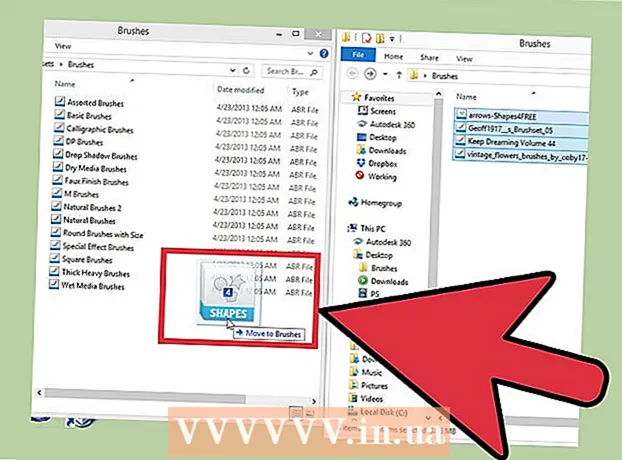ກະວີ:
Christy White
ວັນທີຂອງການສ້າງ:
4 ເດືອນພຶດສະພາ 2021
ວັນທີປັບປຸງ:
25 ມິຖຸນາ 2024

ເນື້ອຫາ
- ເພື່ອກ້າວ
- ວິທີທີ່ 1 ຂອງ 4: ການໃຊ້ລະຫັດ ສຳ ລັບຄອມພີວເຕີ້
- ວິທີທີ່ 2 ຂອງ 4: ການໃຊ້ Codes ໃນ Mac
- ວິທີທີ່ 3 ຂອງ 4: ການຕິດຕັ້ງແປ້ນພິມສະເປນໃນ Windows XP
- ວິທີທີ 4 ຂອງ 4: ວິທີການໄວເພື່ອພິມ ສຳ ນຽງ
ມີຫລາຍວິທີໃນການພິມ ສຳ ນຽງ, ຂື້ນກັບພາສາທີ່ທ່ານຂຽນແລະລະບົບຄອມພິວເຕີທີ່ທ່ານໃຊ້. ຍົກຕົວຢ່າງ, ທ່ານສາມາດຕິດຕັ້ງແປ້ນພິມສະເປນໃນ Windows XP. ທ່ານຍັງສາມາດໃຊ້ Microsoft Word ເພື່ອອອກສຽງ ສຳ ນຽງຖ້າທ່ານຕ້ອງການພິມ ສຳ ນຽງໃນເຄື່ອງຂຽນ ຄຳ ສັບ. ນອກຈາກນັ້ນ, ທ່ານຍັງສາມາດພິມລະຫັດທີ່ແຕກຕ່າງກັນເພື່ອພິມ ສຳ ນຽງ, ບໍ່ວ່າທ່ານ ກຳ ລັງໃຊ້ PC ຫຼື Mac. ຖ້າທ່ານຕ້ອງການຮຽນຮູ້ວິທີການພິມ ສຳ ນຽງ, ໃຫ້ເບິ່ງຂັ້ນຕອນທີ 1 ຂອງວິທີທີ່ທ່ານຕ້ອງການເພື່ອເລີ່ມຕົ້ນ.
ເພື່ອກ້າວ
ວິທີທີ່ 1 ຂອງ 4: ການໃຊ້ລະຫັດ ສຳ ລັບຄອມພີວເຕີ້
 ເພື່ອພິມ ສຳ ນຽງໃນຄອມພິວເຕີ້, ທ່ານຍັງສາມາດໃຊ້ລະຫັດຕ່າງກັນເພື່ອສ້າງ ສຳ ນຽງທີ່ທ່ານຕ້ອງການໃຊ້. ຈື່ໄວ້ວ່າສັນຍາລັກທີ່ເຊື່ອມຕໍ່ໂດຍສັນຍາລັກ "+" ຕ້ອງຖືກກົດຂື້ນພ້ອມກັນ, ແລະສັນຍາລັກຫຼັງຈາກເຄື່ອງ ໝາຍ ຈຸດຕ້ອງຖືກກົດເປັນ ລຳ ດັບ, ໜຶ່ງ ຕໍ່ໆໄປ.ຕົວຢ່າງ: ຖ້າທ່ານເຫັນ "Control + a, e", ມັນຫມາຍຄວາມວ່າທ່ານຄວນກົດປຸ່ມ "ຄວບຄຸມ" ແລະ "a" ໃນເວລາດຽວກັນ, ຕິດຕາມດ້ວຍ "e". ນີ້ແມ່ນລະຫັດທີ່ທ່ານຄວນຮູ້:
ເພື່ອພິມ ສຳ ນຽງໃນຄອມພິວເຕີ້, ທ່ານຍັງສາມາດໃຊ້ລະຫັດຕ່າງກັນເພື່ອສ້າງ ສຳ ນຽງທີ່ທ່ານຕ້ອງການໃຊ້. ຈື່ໄວ້ວ່າສັນຍາລັກທີ່ເຊື່ອມຕໍ່ໂດຍສັນຍາລັກ "+" ຕ້ອງຖືກກົດຂື້ນພ້ອມກັນ, ແລະສັນຍາລັກຫຼັງຈາກເຄື່ອງ ໝາຍ ຈຸດຕ້ອງຖືກກົດເປັນ ລຳ ດັບ, ໜຶ່ງ ຕໍ່ໆໄປ.ຕົວຢ່າງ: ຖ້າທ່ານເຫັນ "Control + a, e", ມັນຫມາຍຄວາມວ່າທ່ານຄວນກົດປຸ່ມ "ຄວບຄຸມ" ແລະ "a" ໃນເວລາດຽວກັນ, ຕິດຕາມດ້ວຍ "e". ນີ້ແມ່ນລະຫັດທີ່ທ່ານຄວນຮູ້:
| ສັນຍາລັກ | ລະຫັດ | |
|---|---|---|
| á | Ctrl + ', ກ. | |
| é | Ctrl + ', ອີ | |
| í | Ctrl + ', ຂ້ອຍ. | |
| ó | Ctrl + ', O | |
| ú | Ctrl + ', U | |
| É | Ctrl + ', Shift + E | |
| ñ | Ctrl + Shift + ~, ນ | |
| Ñ | Ctrl + Shift + ~, Shift + N | |
| ü | Ctrl + Shift +:, ອ |
ວິທີທີ່ 2 ຂອງ 4: ການໃຊ້ Codes ໃນ Mac
 ຖ້າທ່ານມີເຄື່ອງ Mac ທ່ານສາມາດໃຊ້ປຸ່ມງ່າຍໆບາງຢ່າງໃນແປ້ນພິມຂອງທ່ານເພື່ອສ້າງ ສຳ ນຽງ. ຈື່ໄວ້ວ່າສັນຍາລັກທີ່ເຊື່ອມຕໍ່ໂດຍສັນຍາລັກ "+" ຕ້ອງຖືກກົດຂື້ນພ້ອມກັນ, ແລະສັນຍາລັກຫຼັງຈາກເຄື່ອງ ໝາຍ ຈຸດຕ້ອງຖືກກົດເປັນ ລຳ ດັບ, ໜຶ່ງ ຕໍ່ໆໄປ. ຕົວຢ່າງ: ຖ້າທ່ານເຫັນ "Control + e, a", ມັນຫມາຍຄວາມວ່າກົດ "ຄວບຄຸມ" ແລະ "e" ໃນເວລາດຽວກັນ, ຕິດຕາມດ້ວຍ "a". ນີ້ແມ່ນລະຫັດທີ່ທ່ານຄວນຮູ້:
ຖ້າທ່ານມີເຄື່ອງ Mac ທ່ານສາມາດໃຊ້ປຸ່ມງ່າຍໆບາງຢ່າງໃນແປ້ນພິມຂອງທ່ານເພື່ອສ້າງ ສຳ ນຽງ. ຈື່ໄວ້ວ່າສັນຍາລັກທີ່ເຊື່ອມຕໍ່ໂດຍສັນຍາລັກ "+" ຕ້ອງຖືກກົດຂື້ນພ້ອມກັນ, ແລະສັນຍາລັກຫຼັງຈາກເຄື່ອງ ໝາຍ ຈຸດຕ້ອງຖືກກົດເປັນ ລຳ ດັບ, ໜຶ່ງ ຕໍ່ໆໄປ. ຕົວຢ່າງ: ຖ້າທ່ານເຫັນ "Control + e, a", ມັນຫມາຍຄວາມວ່າກົດ "ຄວບຄຸມ" ແລະ "e" ໃນເວລາດຽວກັນ, ຕິດຕາມດ້ວຍ "a". ນີ້ແມ່ນລະຫັດທີ່ທ່ານຄວນຮູ້:
| ສັນຍາລັກ | ລະຫັດ | |
|---|---|---|
| á | ທາງເລືອກ + E, A | |
| é | ທາງເລືອກ + E, E | |
| í | ຕົວເລືອກ + E, I. | |
| ó | ທາງເລືອກ + E, O | |
| ú | ທາງເລືອກ + E, U | |
| É | ຕົວເລືອກ + E, Shift + E | |
| ñ | ທາງເລືອກ + N, N | |
| Ñ | ຕົວເລືອກ + N, Shift + N | |
| ü | ທາງເລືອກ + U, U |
ວິທີທີ່ 3 ຂອງ 4: ການຕິດຕັ້ງແປ້ນພິມສະເປນໃນ Windows XP
ຖ້າທ່ານມີ Windows XP, ມັນດີທີ່ສຸດທີ່ຈະຕິດຕັ້ງແປ້ນພິມແອສປາໂຍນຖ້າທ່ານຕ້ອງການພິມ ສຳ ນຽງທີ່ຖືກຕ້ອງ. ການໃຊ້ລະຫັດເຮັດວຽກໄດ້ດີເມື່ອມັນລົງກັບມັນ, ແຕ່ວ່າມັນບໍ່ຫຼາຍປານໃດເມື່ອທ່ານຕ້ອງການພິມເປັນພາສາທີ່ແຕກຕ່າງກັນແລະເວລາທີ່ທ່ານຕັ້ງຊື່ແຟ້ມ, ສ້າງຮູບພາບ, ຫຼືໃຊ້ໂປແກຼມ ຄຳ ສັບ.
 ກົດ "ເລີ່ມຕົ້ນ". ກົດທີ່ຕົວເລືອກເລີ່ມຕົ້ນໃນແຖບເມນູຂອງທ່ານ. ບັນຊີລາຍຊື່ຂອງທາງເລືອກທີ່ຈະໄປປາກົດ.
ກົດ "ເລີ່ມຕົ້ນ". ກົດທີ່ຕົວເລືອກເລີ່ມຕົ້ນໃນແຖບເມນູຂອງທ່ານ. ບັນຊີລາຍຊື່ຂອງທາງເລືອກທີ່ຈະໄປປາກົດ.  ເລືອກ "ແຜງຄວບຄຸມ". ຕົວເລືອກ ຈຳ ນວນ ໜຶ່ງ ຈະປາກົດອີກຄັ້ງ.
ເລືອກ "ແຜງຄວບຄຸມ". ຕົວເລືອກ ຈຳ ນວນ ໜຶ່ງ ຈະປາກົດອີກຄັ້ງ.  ເລືອກ "ການຕັ້ງຄ່າພາກພື້ນແລະພາສາ".
ເລືອກ "ການຕັ້ງຄ່າພາກພື້ນແລະພາສາ". ກົດທີ່ແຖບ "ພາສາ". ຕົວເລືອກເຫຼົ່ານີ້ຄວນຢູ່ເທິງສຸດຂອງປ່ອງຢ້ຽມ ໃໝ່.
ກົດທີ່ແຖບ "ພາສາ". ຕົວເລືອກເຫຼົ່ານີ້ຄວນຢູ່ເທິງສຸດຂອງປ່ອງຢ້ຽມ ໃໝ່.  ກົດທີ່ "ລາຍລະອຽດ". ປ່ອງສີຂາວຂະ ໜາດ ໃຫຍ່ຈະປະກົດຂຶ້ນພ້ອມດ້ວຍລາຍຊື່ພາສາແລະແປ້ນພິມທີ່ທ່ານໄດ້ຕິດຕັ້ງໄວ້ແລ້ວ.
ກົດທີ່ "ລາຍລະອຽດ". ປ່ອງສີຂາວຂະ ໜາດ ໃຫຍ່ຈະປະກົດຂຶ້ນພ້ອມດ້ວຍລາຍຊື່ພາສາແລະແປ້ນພິມທີ່ທ່ານໄດ້ຕິດຕັ້ງໄວ້ແລ້ວ.  ເລືອກ "ຕື່ມ" ເພື່ອເພີ່ມແປ້ນພິມພາສາສະເປນ.
ເລືອກ "ຕື່ມ" ເພື່ອເພີ່ມແປ້ນພິມພາສາສະເປນ. ເລືອກການສະກົດ ຄຳ. ທ່ານຈະໄດ້ຮັບບັນຊີລາຍຊື່ຂອງຕົວກວດສອບການສະກົດຄໍາຂອງແອສປາໂຍນ. "ແອສປາໂຍນ (ສາກົນ)" ແມ່ນຄ່າເລີ່ມຕົ້ນ, ແຕ່ວ່າໃດໆຂອງພວກມັນສາມາດເປັນປະໂຫຍດ.
ເລືອກການສະກົດ ຄຳ. ທ່ານຈະໄດ້ຮັບບັນຊີລາຍຊື່ຂອງຕົວກວດສອບການສະກົດຄໍາຂອງແອສປາໂຍນ. "ແອສປາໂຍນ (ສາກົນ)" ແມ່ນຄ່າເລີ່ມຕົ້ນ, ແຕ່ວ່າໃດໆຂອງພວກມັນສາມາດເປັນປະໂຫຍດ.  ກົດທີ່ "OK". ເມື່ອທ່ານເຮັດ ສຳ ເລັດແລ້ວ, ທ່ານສາມາດອອກຈາກກະດານຄວບຄຸມໄດ້ທັນທີ.
ກົດທີ່ "OK". ເມື່ອທ່ານເຮັດ ສຳ ເລັດແລ້ວ, ທ່ານສາມາດອອກຈາກກະດານຄວບຄຸມໄດ້ທັນທີ.  Restart ຄອມພິວເຕີຂອງທ່ານ. ເມື່ອທ່ານເຮັດສິ່ງນີ້, ທ່ານຈະເຫັນຮຽບຮ້ອຍໃກ້ຖາດລະບົບຂອງທ່ານ, ນັ້ນແມ່ນແຖວຂອງໄອຄອນຢູ່ແຖບວຽກທີ່ຢູ່ເບື້ອງລຸ່ມຂວາຂອງ ໜ້າ ຈໍ. ຖ້າທ່ານກົດໃສ່ກ່ອງນີ້, ທ່ານມີທາງເລືອກທີ່ຈະປ່ຽນລະຫວ່າງແປ້ນສະເປນແລະແປ້ນພິມມາດຕະຖານຂອງທ່ານ. ແປ້ນພິມ ສຳ ນຽງແອສປາໂຍນຂອງເຈົ້າພ້ອມທີ່ຈະໃຊ້!
Restart ຄອມພິວເຕີຂອງທ່ານ. ເມື່ອທ່ານເຮັດສິ່ງນີ້, ທ່ານຈະເຫັນຮຽບຮ້ອຍໃກ້ຖາດລະບົບຂອງທ່ານ, ນັ້ນແມ່ນແຖວຂອງໄອຄອນຢູ່ແຖບວຽກທີ່ຢູ່ເບື້ອງລຸ່ມຂວາຂອງ ໜ້າ ຈໍ. ຖ້າທ່ານກົດໃສ່ກ່ອງນີ້, ທ່ານມີທາງເລືອກທີ່ຈະປ່ຽນລະຫວ່າງແປ້ນສະເປນແລະແປ້ນພິມມາດຕະຖານຂອງທ່ານ. ແປ້ນພິມ ສຳ ນຽງແອສປາໂຍນຂອງເຈົ້າພ້ອມທີ່ຈະໃຊ້!
ວິທີທີ 4 ຂອງ 4: ວິທີການໄວເພື່ອພິມ ສຳ ນຽງ
 ໃຊ້ Microsoft Word. ອີກຢ່າງ ໜຶ່ງ ທີ່ທ່ານສາມາດເຮັດໄດ້ເມື່ອທ່ານຕ້ອງການພິມ ສຳ ນຽງໃນໂປເຊດເຊີ ຄຳ ແມ່ນເປີດ Microsoft Word, ຈາກນັ້ນເລືອກ "ຂຽນ", ຈາກນັ້ນ "ສັນຍາລັກ", ຈາກນັ້ນ "ສັນຍາລັກເພີ່ມເຕີມ". ທ່ານສາມາດເລື່ອນຜ່ານສັນຍາລັກເພື່ອເລືອກ ສຳ ນຽງທີ່ທ່ານຕ້ອງການໃຊ້. ໃນຂະນະທີ່ວິທີນີ້ບໍ່ແມ່ນວິທີທີ່ມີປະສິດຕິພາບສູງສຸດ, ມັນສົມບູນແບບຖ້າທ່ານຕ້ອງການພິມ ສຳ ນຽງ ໜຶ່ງ ຫລືສອງ ສຳ ນຽງ.
ໃຊ້ Microsoft Word. ອີກຢ່າງ ໜຶ່ງ ທີ່ທ່ານສາມາດເຮັດໄດ້ເມື່ອທ່ານຕ້ອງການພິມ ສຳ ນຽງໃນໂປເຊດເຊີ ຄຳ ແມ່ນເປີດ Microsoft Word, ຈາກນັ້ນເລືອກ "ຂຽນ", ຈາກນັ້ນ "ສັນຍາລັກ", ຈາກນັ້ນ "ສັນຍາລັກເພີ່ມເຕີມ". ທ່ານສາມາດເລື່ອນຜ່ານສັນຍາລັກເພື່ອເລືອກ ສຳ ນຽງທີ່ທ່ານຕ້ອງການໃຊ້. ໃນຂະນະທີ່ວິທີນີ້ບໍ່ແມ່ນວິທີທີ່ມີປະສິດຕິພາບສູງສຸດ, ມັນສົມບູນແບບຖ້າທ່ານຕ້ອງການພິມ ສຳ ນຽງ ໜຶ່ງ ຫລືສອງ ສຳ ນຽງ.  ຄັດລອກແລະວາງ. ຊອກຫາສັນຍາລັກ ສຳ ນຽງອອນໄລນ໌, ເລືອກແລະຄັດລອກມັນ (ໂດຍການເລືອກ "ແກ້ໄຂ" ແລະ "ສຳ ເນົາ" ໃນໂປແກຼມທ່ອງເວັບອິນເຕີເນັດຂອງທ່ານ, ຫຼືພຽງແຕ່ກົດປຸ່ມ "ຄວບຄຸມ + C") ແລະວາງມັນຢູ່ບ່ອນທີ່ທ່ານຕ້ອງການ (ໂດຍເລືອກ "ດັດແກ້" ແລະເລືອກ " ວາງ "ໃສ່ໂປແກຼມທ່ອງເວັບອິນເຕີເນັດຂອງທ່ານຫຼືໂດຍການກົດປຸ່ມ" Control + V "). ທ່ານສາມາດເລືອກສັນຍາລັກທາງອິນເຕີເນັດແລະວາງມັນເຂົ້າໃນໂປແກຼມ ຄຳ ສັບ, ຫຼືເລືອກສັນຍາລັກໃນໂປແກມ ຄຳ ສັບແລະວາງມັນລົງໃນໂປແກຼມອິນເຕີເນັດ, ແລະອື່ນໆ
ຄັດລອກແລະວາງ. ຊອກຫາສັນຍາລັກ ສຳ ນຽງອອນໄລນ໌, ເລືອກແລະຄັດລອກມັນ (ໂດຍການເລືອກ "ແກ້ໄຂ" ແລະ "ສຳ ເນົາ" ໃນໂປແກຼມທ່ອງເວັບອິນເຕີເນັດຂອງທ່ານ, ຫຼືພຽງແຕ່ກົດປຸ່ມ "ຄວບຄຸມ + C") ແລະວາງມັນຢູ່ບ່ອນທີ່ທ່ານຕ້ອງການ (ໂດຍເລືອກ "ດັດແກ້" ແລະເລືອກ " ວາງ "ໃສ່ໂປແກຼມທ່ອງເວັບອິນເຕີເນັດຂອງທ່ານຫຼືໂດຍການກົດປຸ່ມ" Control + V "). ທ່ານສາມາດເລືອກສັນຍາລັກທາງອິນເຕີເນັດແລະວາງມັນເຂົ້າໃນໂປແກຼມ ຄຳ ສັບ, ຫຼືເລືອກສັນຍາລັກໃນໂປແກມ ຄຳ ສັບແລະວາງມັນລົງໃນໂປແກຼມອິນເຕີເນັດ, ແລະອື່ນໆ